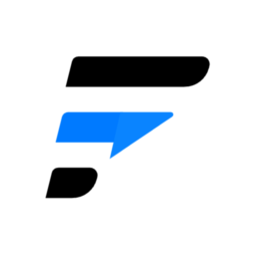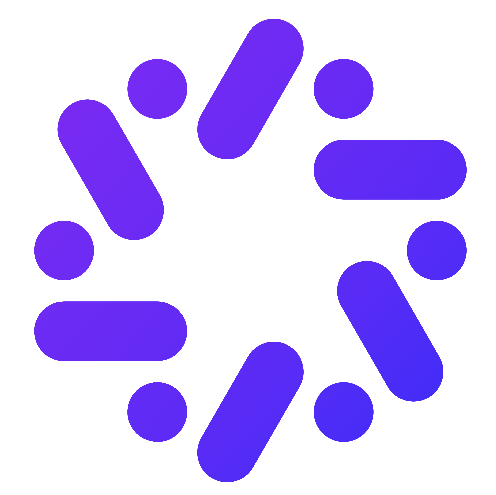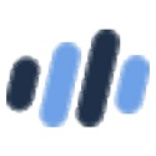- 网易云音乐电脑版字体怎么设置 07-28 11:57
- 网易云音乐怎么取消自动续费 12-18 13:30
- 网易云音乐怎么怎么设置字体 12-09 10:39
- 网易云音乐电脑版缓存目录怎么更改 11-25 16:08
- 网易云音乐怎么设置成默认播放器 11-21 17:51
- 网易云音乐电脑版怎么换皮肤 11-20 17:24
- 网易云音乐电脑版音乐缓存怎么清除 11-20 16:58
- 网易云音乐电脑版字体怎么设置 11-20 16:49
网易云音乐缓存目录怎么更改?网易云音乐缓存目录默认是会保存在c盘的,用户可以自己设置成其他的文件保存路径。很多小伙伴还不知道网易云音乐缓存目录怎么更改,下面给大家整理了网易云音乐缓存目录更改攻略,让我们一起来看看吧。

第一步
打开网易云音乐PC版,进入主界面。在主界面右上角找到并点击设置图标(通常是一个齿轮形状的图标),以打开设置界面。
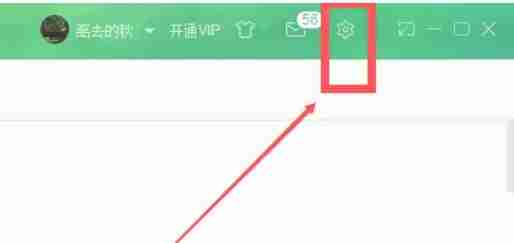
第二步
在设置界面中,浏览并找到“下载设置”选项。点击该选项,以进入下载设置的详细页面。
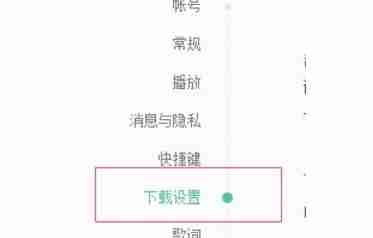
第三步
在下载设置页面中,找到与“缓存目录”相关的选项。点击该选项旁边的“更改目录”按钮。此时,会弹出一个文件选择窗口,允许您选择新的缓存目录。
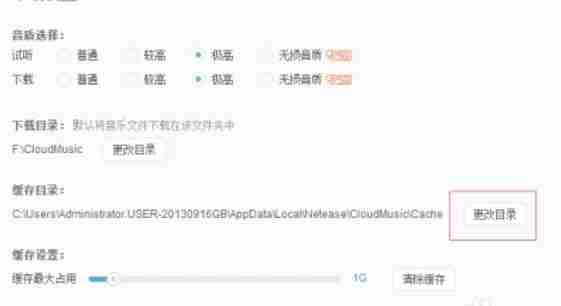
第四步
在文件选择窗口中,浏览本地文件夹,找到您之前创建好的用于存放缓存的文件夹。选中该文件夹,并点击“确定”按钮以确认选择。

第五步
在确认选择新的缓存目录后,网易云音乐会提示您设置已成功。根据提示,点击相应的按钮以重启网易云音乐。重启后,新的缓存目录将生效。
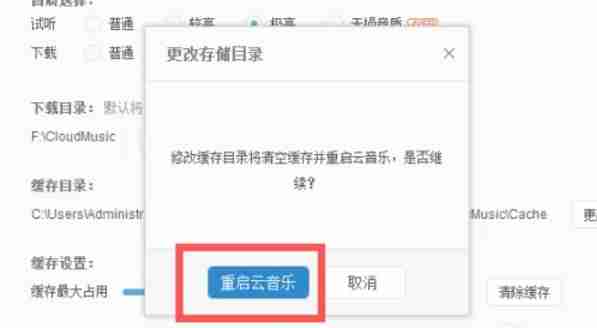
6.24MB / 2025-10-31
323.66MB / 2025-10-31
65.25MB / 2025-10-31
60.13MB / 2025-11-02
11.59MB / 2025-10-31
125.88MB / 2025-10-31
107.76MB
2025-10-31
6.24MB
2025-10-31
19.30MB
2025-10-31
38.25MB
2025-10-31
323.66MB
2025-10-31
1.03MB
2025-10-31
84.55MB / 2025-09-30
248.80MB / 2025-07-09
2.79MB / 2025-10-16
63.90MB / 2025-07-08
1.90MB / 2025-09-07
210.99MB / 2025-06-09
374.16MB / 2025-10-26
京ICP备14006952号-1 京B2-20201630 京网文(2019)3652-335号 沪公网安备 31011202006753号违法和不良信息举报/未成年人举报:legal@3dmgame.com
CopyRight©2003-2018 违法和不良信息举报(021-54473036) All Right Reserved